iPhoneでApple Musicのプレイリストを共有する方法
Apple Musicのサブスクリプションに登録している場合は、プレイリストをメッセージ、メール、またはAirDropで共有できます。Apple Musicのプロフィールや、FacebookやInstagramなどのソーシャルメディアアプリでプレイリストを共有することもできます。
はじめる前に
メッセージ、メール、AirDropでプレイリストを共有する方法
Apple Musicアプリを開きます。
プレイリストを開きます。
プレイリストの上部で、 をタップします。
「プレイリストを共有」をタップします。
共有シートで、以下のいずれかを選択します。
「AirDrop」をタップし、近くにあるApple製のデバイスを選択します。AirDropについて詳しくはこちらの記事を参照してください。
「メッセージ」「メール」または他社製のメッセージングアプリをタップして、連絡先を入力し、「送信」をタップします。共有に使いたいアプリが表示されない場合は、そのアプリがiPhoneまたはiPadにインストールされているか確認してください。その上で、共有シートのアプリが並んでいる部分を左にスワイプし、 をタップします。
プレイリストをFacebook、Instagram、Snapchat、その他のソーシャルメディアアプリで共有する方法
Apple Musicアプリを開きます。
プレイリストを開きます。
プレイリストの上部で、 をタップします。
「プレイリストを共有」をタップします。
共有シートのアプリのセクションで、「Facebook」「Instagram」「Snapchat」またはその他のソーシャルメディアアプリをタップします。共有に使いたいアプリが表示されない場合は、そのアプリがiPhoneまたはiPadにインストールされているか確認してください。その上で、共有シートのアプリが並んでいる部分を左にスワイプし、 をタップします。
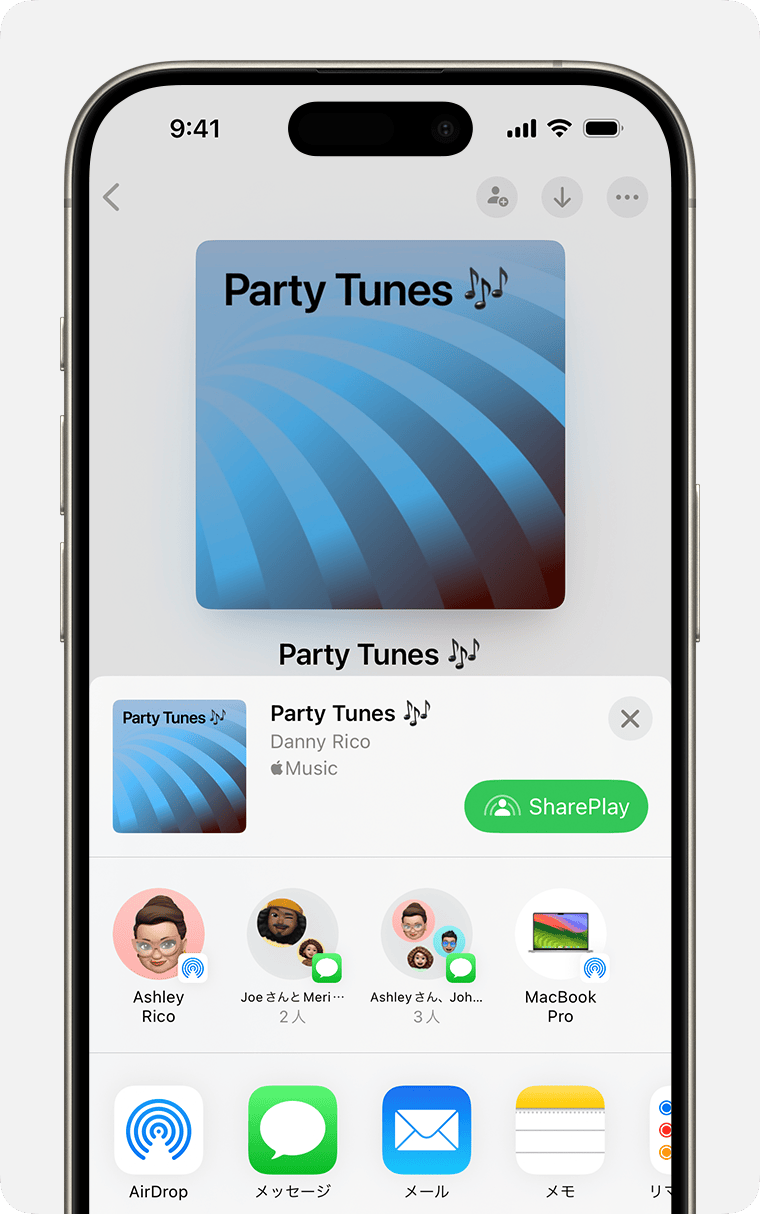
Apple Musicのプロフィールでプレイリストを共有する方法
Apple Musicでプロフィールを作成している場合は、プレイリストを公開できます。公開したプレイリストは、ほかの人がApple Musicを検索したときに検索結果に表示されます。
Apple Musicアプリを開きます。
Apple Musicアプリの上部で、プロフィール写真、またはイニシャルをタップします。
プロフィールを設定済みの場合は、「プロフィールを表示」をタップします。設定していない場合は「プロフィールを設定」をタップします。
「編集」をタップします。
プロフィールやApple Musicの検索結果で共有したいプレイリストを選択します。非表示にしておきたいプレイリストは選択を解除しておきます。
「完了」をタップします。
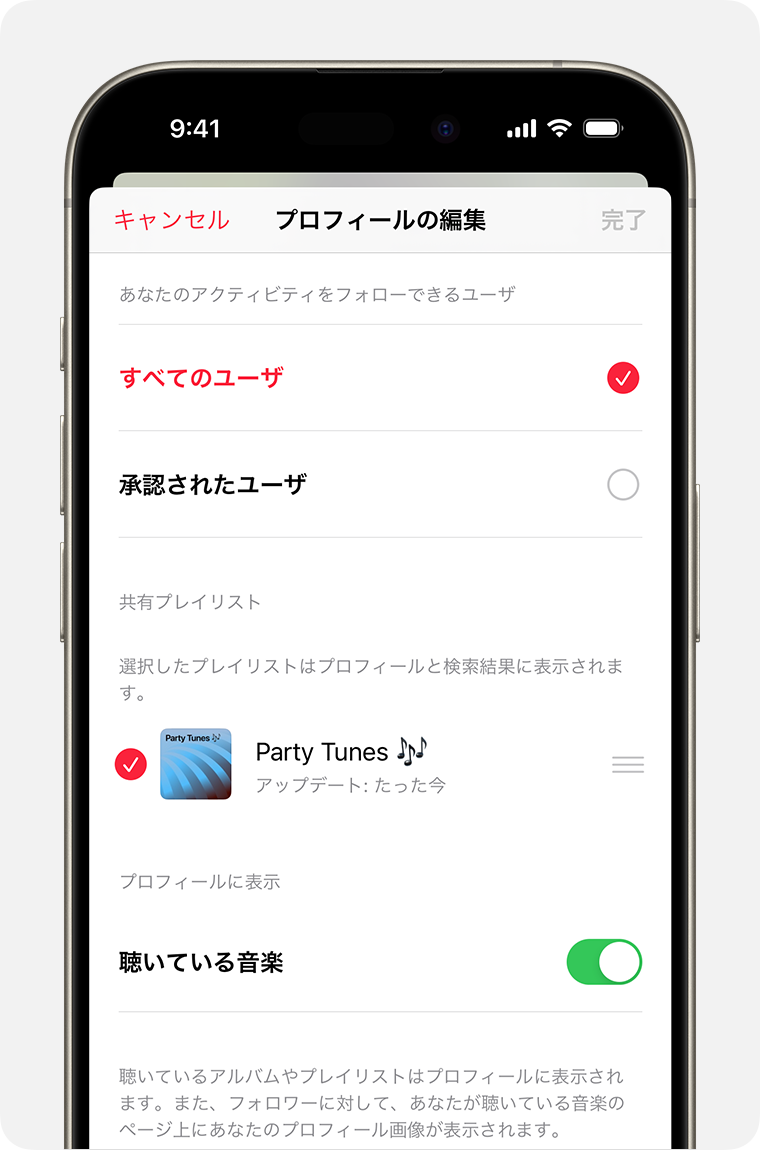
プレイリストの共同作業をする
iPhone、iPad、AndroidのApple Musicでプレイリストの共同作業をする方法について
Facebook、Instagram、Snapchatは、国や地域によっては提供されていない場合があります。
Apple Musicの提供状況は国や地域によって異なる場合があります。国や地域別の提供状況については、こちらの記事を参照してください。
Apple が製造していない製品に関する情報や、Apple が管理または検証していない個々の Web サイトについては、推奨や承認なしで提供されています。Apple は他社の Web サイトや製品の選択、性能、使用に関しては一切責任を負いません。Apple は他社の Web サイトの正確性や信頼性についてはいかなる表明もいたしません。詳しくは各メーカーや開発元にお問い合わせください。
